Cara Melaporkan Kursus Online Di Microsoft Teams
1. Bila sudah berhasil lulus mengerjakan kiprah akan muncul tanda centang "status diselesaikan". Bila sudah lulus namun tanda centang ini belum muncul, silahkan refresh halaman dengan memencet tombol F5 atau reload di layar browser.
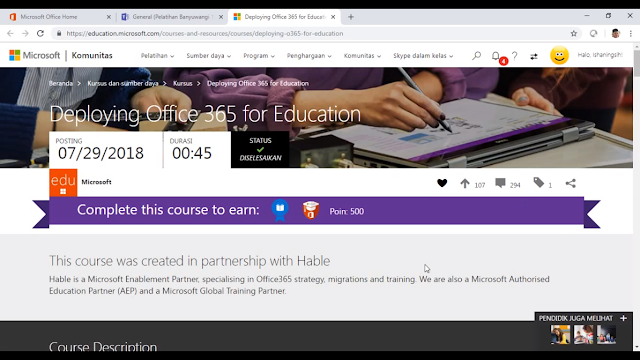
2. Untuk mengcopy/ menscreenshot tampilan layar pencet tombol "Prt Sc Sys Rq". Letaknya biasanya ada di formasi atas keyborad. Ingat, Screenshot harus menampilkan nama yang telah sign in dan tanda centang di bawah judul kursus online.
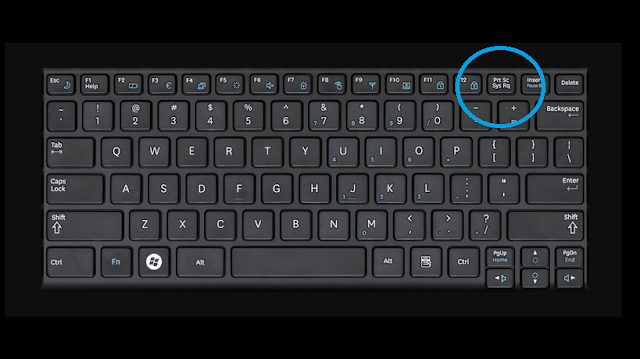
3. Buka kembali Microsoft Teams. Bila tampilan Microsoft Teams sudah muncul, klik logo teams di formasi samping layar untuk memunculkan kelas virtual yang diikuti.
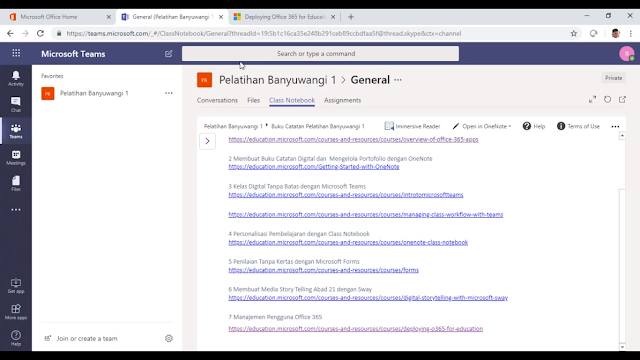
4. Klik "Class Notebook yang ada di bawah judul kelas
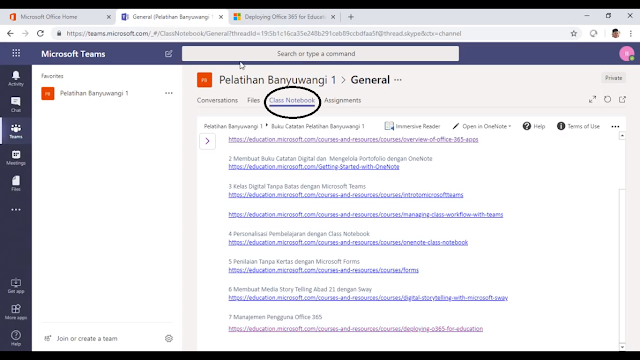
5. Klik arah panah untuk memunculkan halaman yang tersembunyi
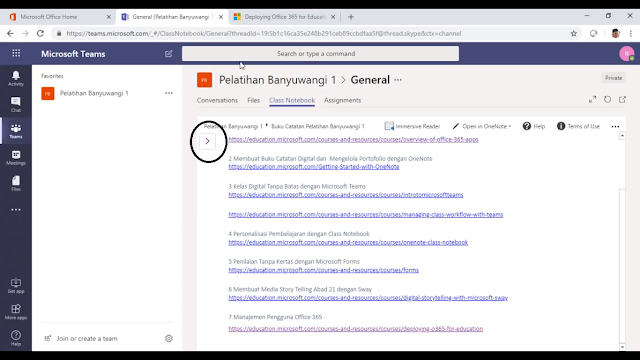
6. Klik nama anda dan klik pengumpulan kiprah online
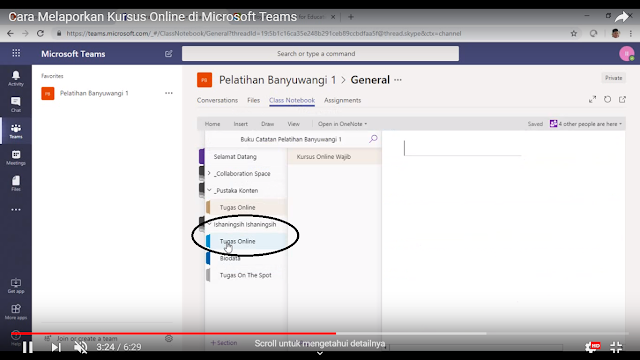
7. Beri judul sesuai nomor dan nama kiprah yang akan dikumpulkan, sehabis itu klik enter
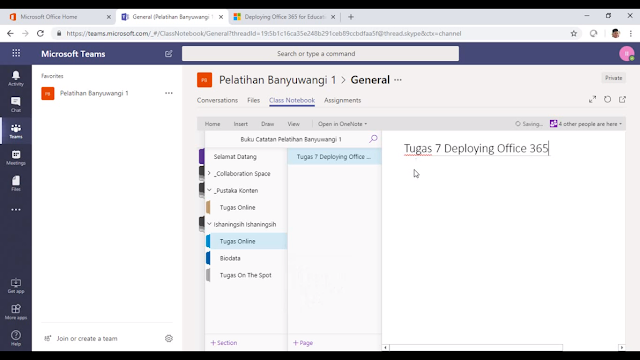
8. Setelah klik enter sesuai nomor 7 di atas, kursor akan berkedip di bawah judul tugas, pencet tombol di keyboard "ctrl+v" untuk mempaste screenshoot. Tunggu hingga screenshot benar-benar muncul di halaman class notebook. Sampai disini anda telah berhasil melaporkan kiprah yang discreenshot.
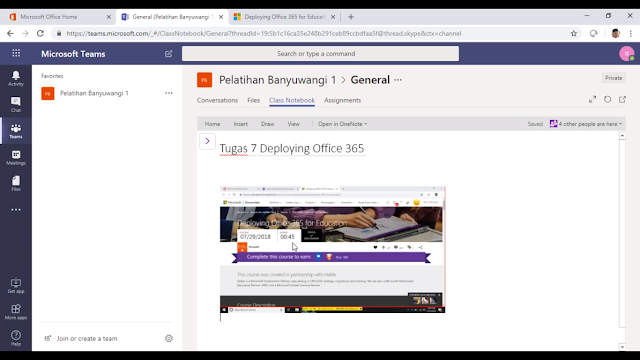
9. Setelah melanjutkan pengerjaan kiprah yang lain ikuti langkah nomor 1-6. Kemudian pelaporan kiprah selanjutnya dapat mengklik "+page" di bawah dan dilanjutkan dengan langkah nomor 7 dan 8.
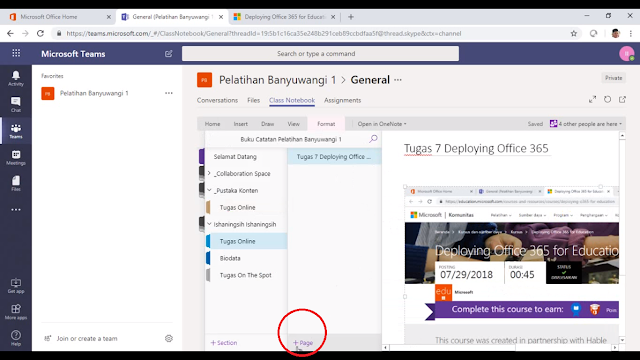
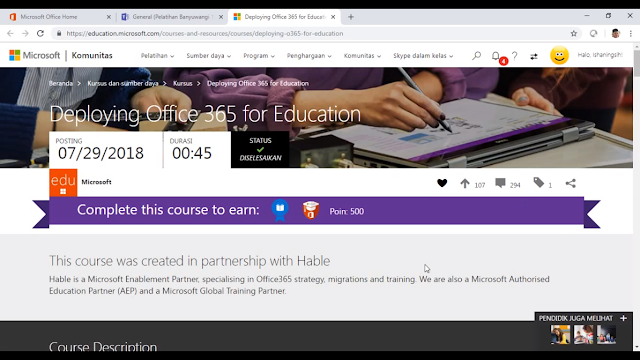
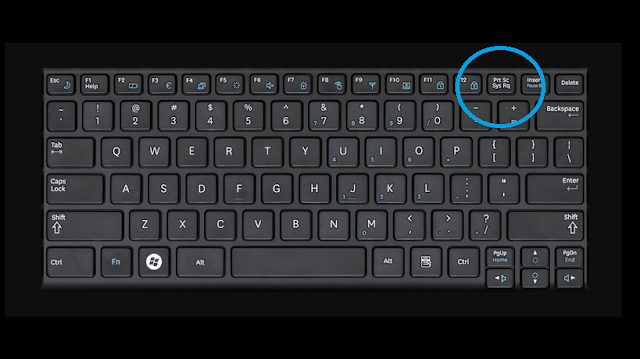
Baca Juga
3. Buka kembali Microsoft Teams. Bila tampilan Microsoft Teams sudah muncul, klik logo teams di formasi samping layar untuk memunculkan kelas virtual yang diikuti.
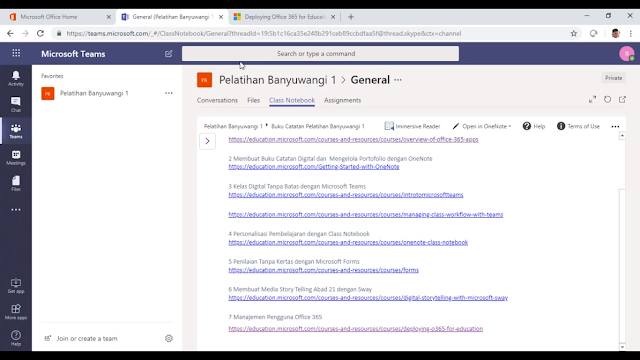
4. Klik "Class Notebook yang ada di bawah judul kelas
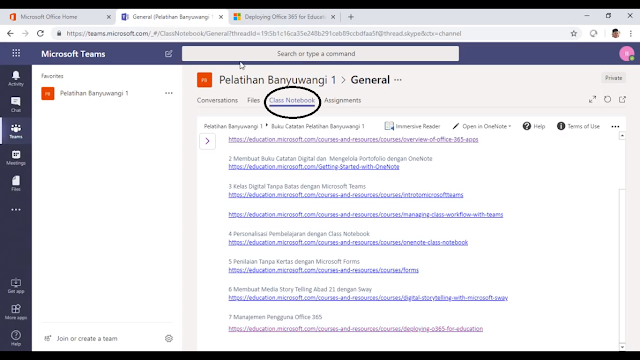
5. Klik arah panah untuk memunculkan halaman yang tersembunyi
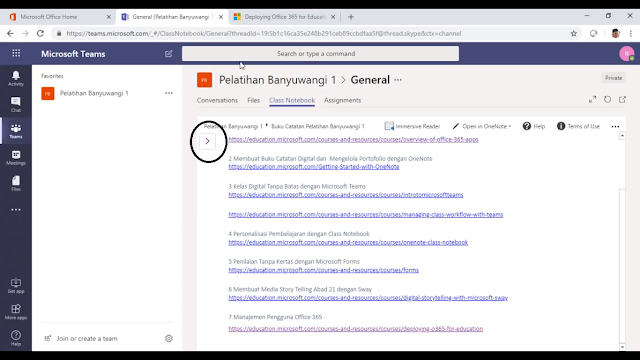
6. Klik nama anda dan klik pengumpulan kiprah online
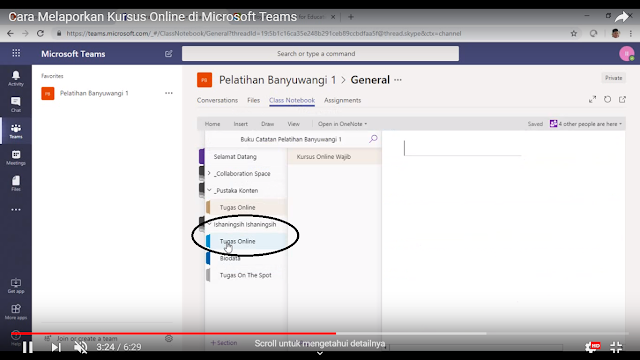
7. Beri judul sesuai nomor dan nama kiprah yang akan dikumpulkan, sehabis itu klik enter
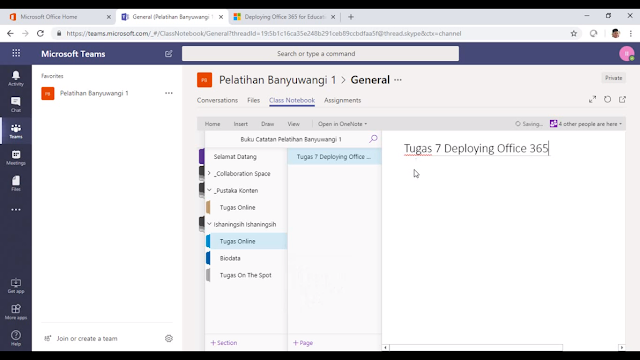
8. Setelah klik enter sesuai nomor 7 di atas, kursor akan berkedip di bawah judul tugas, pencet tombol di keyboard "ctrl+v" untuk mempaste screenshoot. Tunggu hingga screenshot benar-benar muncul di halaman class notebook. Sampai disini anda telah berhasil melaporkan kiprah yang discreenshot.
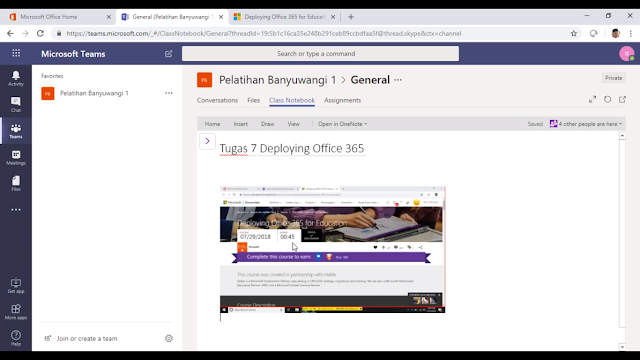
9. Setelah melanjutkan pengerjaan kiprah yang lain ikuti langkah nomor 1-6. Kemudian pelaporan kiprah selanjutnya dapat mengklik "+page" di bawah dan dilanjutkan dengan langkah nomor 7 dan 8.
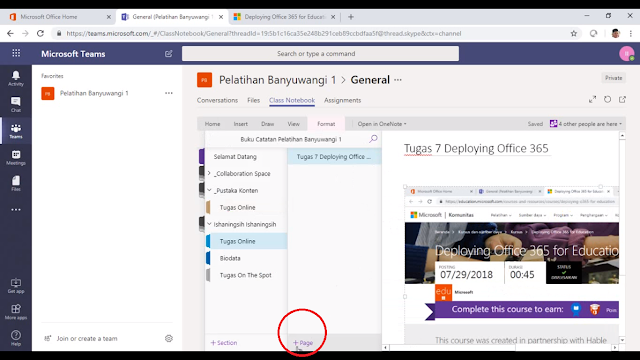
Sumber http://rahmahuda.blogspot.com





0 Response to "Cara Melaporkan Kursus Online Di Microsoft Teams"
Posting Komentar